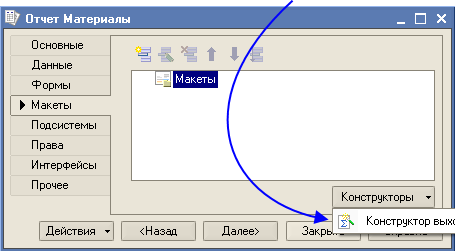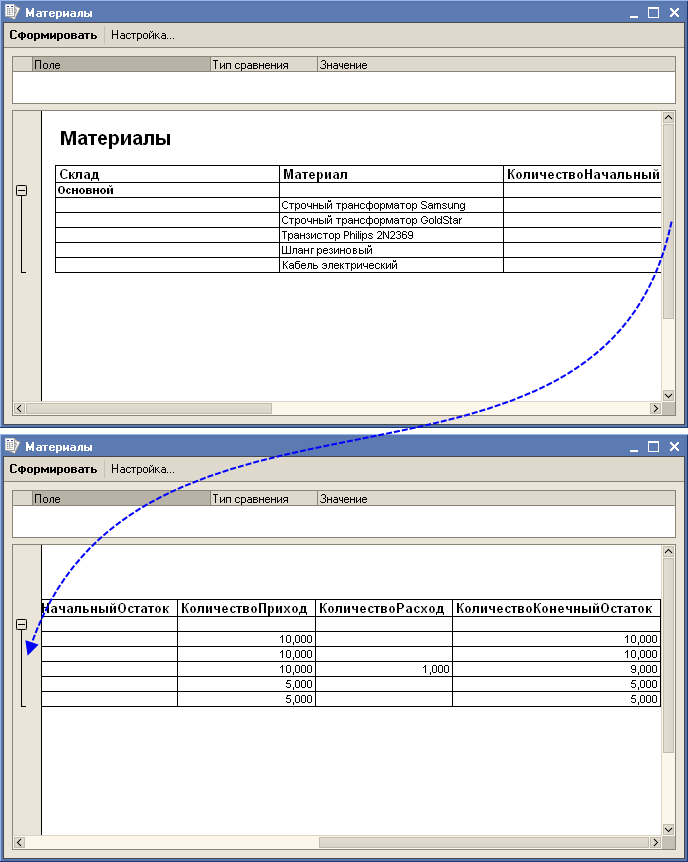Приступим к созданию отчета, который будет показывать нам приход, расход и остатки материалов.
83 . Создадим отчет: выберите на дереве объект Отчеты , МП, выберите Добавить, в поле Имя введите Материалы , в поле Синоним введите Материалы , выберите вкладку Макеты, выберите Конструкторы | Конструктор выходной формы, выберите Новая, введите Материалы, нажмите ОК.
Конструктор обладает большим количеством возможностей для визуального проектирования отчетов, но мы воспользуемся только самыми простыми его возможностями и просто определим те данные, которые хотим видеть в результате работы нашего отчета.
84. В столбце База данных представлен состав объектов базы данных; на основе их данных мы имеем возможность построить отчет. Раскройте ветку РегистрыНакопления то мы увидим, что кроме таблицы регистра «ОстаткиМатериалов» в этой ветке присутствуют еще несколько виртуальных таблиц, которые формирует система.
85. Поскольку мы хотим видеть как остатки материалов, так и информацию об их поступлении и расходовании, поэтому раскройте виртуальную таблицу ОстаткиМатериалов.ОстаткиИОбороты.
Вы видите, что эта таблица содержит материал, склад и кроме этого начальные и конечные остатки, а также значения прихода, расхода и оборотов для всех ресурсов регистра «ОстаткиМатериалов».
86. Начнем выбирать поля таблицы в нужном нам порядке двойным щелчком мыши. Выберете Склад, М2, выберите Материал, М2, выберите КоличествоНачальныйОстаток, М2, КоличествоПриход, М2, выберите КоличествоРасход, М2, и в заключение КоличествоКонечныйОстаток, М2.
87. После этого на закладке Итоги укажем группировочное поле Складнажмите ОК. Система автоматически сформирует формы и откроет их на экране.
88 . Выберите Отладка | Начать отладку, на появившийся вопрос: редактируемая конфигурация отличается от конфигурации базы данных. Обновить конфигурацию базы данных? выберите Да, в окне Реорганизация информации выберите Принять.
89. Откройте документ: выберите Операции | Отчет, выберите Материалы, выберите Сформировать. Как видите, наш отчет вполне отражает движение материалов, произошедшее в нашей организации: